Usuario propietario de la instalación de Magento
Antes de comenzar con la instalación propiamente dicha, es necesario recordar que en prácticamente cualquier aplicación web recomendable que el usuario del servidor web (usuario apache o www-data habitualmente) no sea el propietario de los archivos de la aplicación.
Esto mejora la seguridad del sistema ya que de esta forma el propietario de los archivos únicamente es accesible desde la consola del servidor (podemos incluso deshabilitar el login) y eso hace más complicado que alguien con malas intenciones se cuele en nuestro servidor.
Tened en cuenta que la forma más común de subir malware a un servidor es «colarse» mediante el acceso al administrador de vuestro CMS (sea Magento, WordPress, o el que utilicéis). Limitando los permisos del usuario que ejecuta la aplicación web, mejoramos la seguridad. Esta forma de proceder es la recomendada por Magento también.
En nuestro caso y para lo que resta de tutorial, hemos creado en el servidor un usuario «magento», que utilizaremos para ejecutar todos los comandos.
Claves de Magento Connect
Para descargar Magento 2 por medio de composer necesitamos tener una cuenta de Magento Connect para conectarnos al repositorio de composer de donde se descargarán todos los módulos de los que depende Magento 2 (Zend, Symfony, etc.)
Para conseguir estas claves, debes entrar en tu cuenta de Magento y luego ir a Desarrollador y posteriormente a Secure Keys.
Allí podrás crear (si no las tienes ya) tus claves de conexión al repositorio.
Una vez allí copia los datos de la public y la private key que usaremos en el siguiente apartado.
Crear el archivo de autorización de Composer
Una vez conseguidas las claves de Magento Connect, necesitaréis crear un archivo auth.json en la siguiente ruta (suponiendo que vuestro usuario en el servidor es «magento»).
vim /home/magento/.composer/auth.json
El contenido del archivo será similar al siguiente:
{
"http-basic": {
"repo.magento.com": {
"username": "nombre de usuario",
"password": "contraseña"
}
}
}
Las claves pública y privada que hemos copiado en el apartado anterior, serán el usuario y contraseña en el archivo.
Instalar composer
Como comentábamos en la introducción, necesitaremos de composer para realizar parte de la instalación.
En concreto, mediante composer descargaremos todas las librerías y frameworks de los que depende Magento 2, es decir la parte correspondiente a Zend Framework, Symfony y unas cuantas librerías más, que sin formar parte del core de Magento 2, son utilizadas por este.
Para conseguir composer utilizaremos el comando:
curl -sS https://getcomposer.org/installer | php
Composer es simplemente un archivo, que por comodidad podemos mover a nuestra carpeta de ejecutables, de forma que podamos ejecutarlo desde cualquier lugar del sistema:
mv composer.phar /usr/sbin/composer
Instalar Magento con Composer
Para lanzar la descarga de Magento con Composer, únicamente tenemos que ejecutar el siguiente comando.
composer create-project --repository-url=https://repo.magento.com/ magento/project-community-edition .
Propiedad de los archivos
Si hemos descargado Magento usando este usuario, no necesitaremos modificar el propietario de los archivos, pero en caso contrario, podemos ejecutar:
chown -R magento:apache .
Permisos de acceso a los archivos
A continuación establecemos los permisos adecuados a los archivos, con:
find . -type d -exec chmod 770 {} \;
find . -type f -exec chmod 660 {} \;
chmod u+x bin/magento
A continuación podemos acceder a nuestra web mediante cualquier navegador y se lanzará el instalador web de Magento.



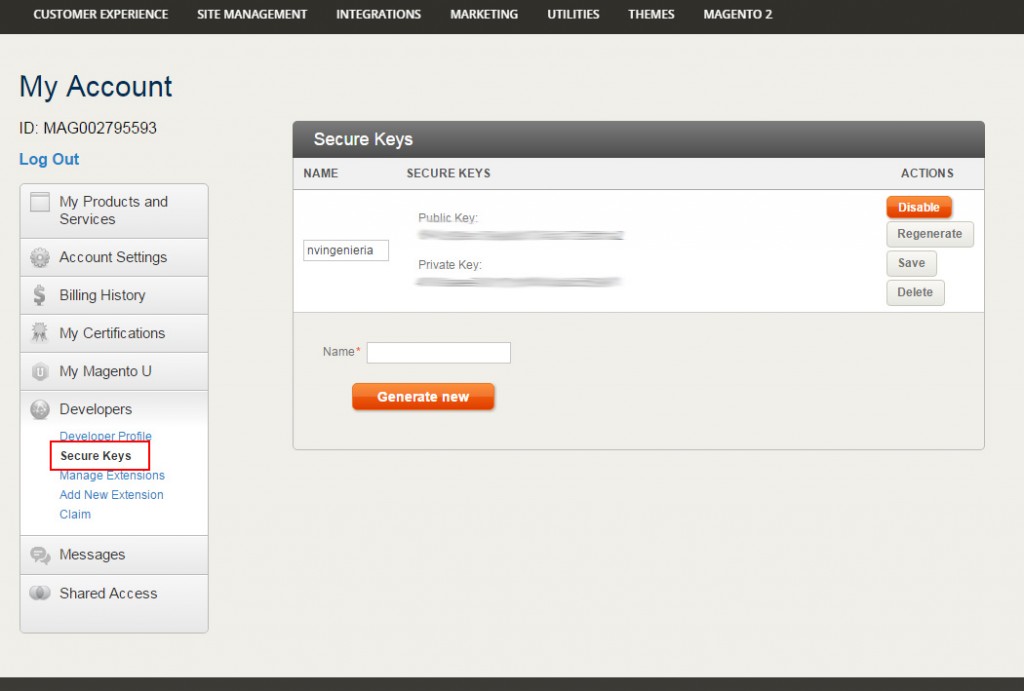

Hey! Qué opinas sobre el artículo?